Windows 11'de widget'lar nasıl eklenir, kaldırılır ve yeniden boyutlandırılır
Bu makale, Windows 11'de widget'ların nasıl ekleneceğini veya kaldırılacağını gösterecektir. Ayrıca, Windows 11'de pencere öğelerini nasıl yeniden düzenleyeceğinizi ve yeniden boyutlandıracağınızı öğreneceksiniz.
Reklamcılık
Windows 11, widget'lar ve haber akışı için ayrılmış bir alana sahiptir. Şu anda tüm Windows 10 sürümlerinde bulunan Haber ve İlgi panelinin önemli ölçüde geliştirilmiş bir sürümüdür. Haberler ve İlgi Alanlarından farklı olarak, Windows 11'deki widget'lar tamamen özelleştirilebilir. Ayrıca Microsoft, üçüncü taraf geliştiricilerin Windows 11 için widget oluşturmasına izin vermeyi planlıyor. Ancak şimdilik, kullanıcıların Microsoft'tan bir dizi varsayılan widget ile ilgilenmesi gerekecek.

İpucu: Görev çubuğundaki özel bir düğmeyi tıklatarak veya Windows 11 pencere öğelerini açabilirsiniz. Galibiyet + W kısayol. İsterseniz Windows 11'de widget düğmesini gizle, rehberimize göz atın.
Windows 11'de widget nasıl eklenir
- Görev çubuğundaki ilgili düğmeyi tıklayarak widget'ları açın. Alternatif olarak, yeni Galibiyet + W kısayol veya ekranın sol kenarından hızlıca kaydırın.
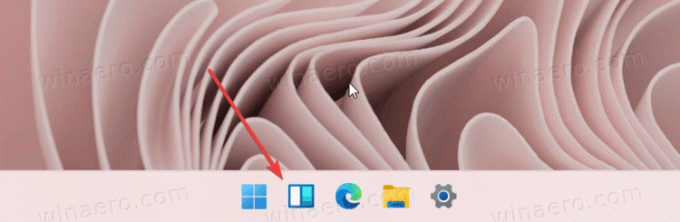
- Widget'lar paneli iki bölüme ayrılır: widget'lar ve Haberler. Bu ikisi arasında, bulun ve tıklayın. Widget ekle buton.

- Windows 11'deki yeni widget'lar arasında Microsoft Yapılacaklar, OneDrive'daki fotoğraflarınız, eSports güncellemeleri, ipuçları ve Takvim bulunur. Windows 11'de eklemek istediğiniz widget'ın yanında artı simgesi olan düğmeye tıklayın.

Yine, şimdilik, Windows 11'de yalnızca Microsoft'un birinci taraf widget'ları mevcuttur. Gelecekte Microsoft, widget'ları şu şekilde daha iyi hale getirecek: üçüncü taraf geliştiriciler vermek yeni alana erişim.
Windows 11'de bir widget nasıl kaldırılır
- Windows 11'de bir widget'ı kaldırmak için, kaldırmak istediğiniz widget'ın sağ üst köşesinde üç nokta bulunan bir düğme bulun.
- Tıkla Widget'ı Kaldır seçenek.

Windows 11'de widget'ları bu şekilde kaldırırsınız.
Windows 11'de widget'lar nasıl yeniden boyutlandırılır ve yeniden düzenlenir
Artık Windows'un bir parçası olmayan Canlı Kutucuklara benzer şekilde, Windows 11'de pencere öğelerini yeniden boyutlandırabilir ve yeniden düzenleyebilirsiniz. Daha büyük widget'lar daha fazla bilgi gösterirken, daha küçük olanlar daha kompakt bir görünüme izin verir.
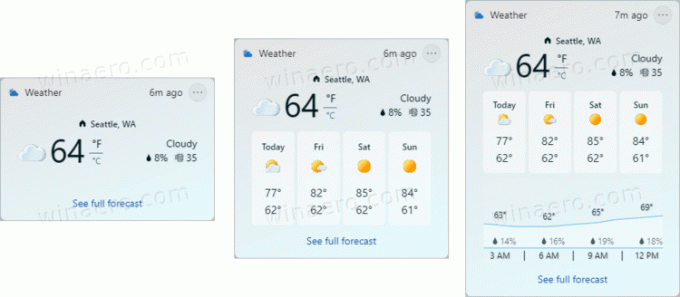
Windows 11'de bir pencere öğesini yeniden boyutlandırmak için aşağıdakileri yapın.
- Widget panelini açın ve Windows 11'de yeniden boyutlandırmak istediğiniz widget'ın sağ üst köşesinde üç nokta bulunan bir düğmeyi tıklayın.
- Mevcut üç seçenekten birini seçin: küçük, orta, ve büyük. Bazı widget'ların daha az boyuta sahip olduğunu unutmayın. Örneğin, İpuçları widget'ı yalnızca orta ve büyük seçenekler sunar.

- Windows 11'de pencere öğelerini yeniden düzenlemek için yeniden konumlandırmak istediğiniz pencere öğesini basılı tutun ve başka bir yere sürükleyin. Widget'ları yalnızca panel ile taşıyabileceğinizi unutmayın. Gadget'ları masaüstünün herhangi bir yerine yerleştirebileceğiniz Windows 7'den farklı olarak, Windows 11'deki widget'lar, masaüstünü yalnızca simgeler için tutarak kendi özel alanlarında yaşar.
Artık Windows 11'de widget'ları nasıl ekleyeceğinizi veya kaldıracağınızı, yeniden boyutlandıracağınızı ve yeniden düzenleyeceğinizi biliyorsunuz.

